Slackの優れた機能の1つは、特定のコマンドに応答するボットであるSlackbotです。 Slackbotは、選択したアクティベーションフレーズが使用されたときに、カスタマイズ可能な自動応答を提供するように構成することもできます。 この自動応答機能は、有用な情報を提供するように構成できますが、さらに楽しい応答を使用して構成することもできます。
Slackbotからの潜在的に有用な自動応答の例は、誰かが「私たちの住所は何ですか?」というメッセージを投稿したときに会社の住所を投稿することです。 同様に、Slackbotは、誰かが「wifi」という単語を入力したときにWi-Fiパスワードを送信するように構成できます。
注意すべき点の1つは、メッセージにアクティベーションフレーズが排他的に含まれていない場合でも、Slackbotは完全なアクティベーションフレーズを含むメッセージに自動的に返信することです。 たとえば、ワークスペースに「wifi」という単語が投稿されたときにWi-Fiパスワードに関するメッセージを投稿するようにSlackbotを構成すると、Slackbotは 誰かが「wifi」という単語、「wifiパスワードは何ですか」、または「wifiは何ですか」を投稿した場合、Wi-Fiパスワードに関する自動応答で応答します 下?"。
アクティベーションフレーズが一般的すぎないようにすることをお勧めします。そうしないと、応答が頻繁に送信されて煩わしくなります。 同様に、人々が最終的になる可能性があるため、アクティベーションフレーズがあまり具体的でないことを確認することをお勧めします 役立つが長すぎるアクティベーションフレーズを忘れたり、質問などの句読点を含めるのを忘れたりする マーク。
ヒント:アクティベーションフレーズでは大文字と小文字が区別されないため、心配する必要はありません。 ただし、疑問符などの特殊文字は、アクティベーションフレーズに含まれている場合は重要です。
より気楽な自動応答のために、コインを投げたりサイコロを振ったりするようにSlackbotを構成することができます。 各応答を新しい行に配置することにより、単一のアクティベーションフレーズに対して複数の応答を構成できます。 ランダムな応答が選択されます。つまり、アクティベーションフレーズ「コインを投げる」に対して「ヘッド」または「テール」で応答するようにSlackbotを構成できます。 サイコロを振るには、アクティベーションフレーズ「d20」の1から20までの数字を設定できます。 「ヘッド」と「テール」を設定することで、コイントスなどに秘密の応答を追加することもできます それぞれ100回応答し、次のような1つの応答があります。 側!"。
ヒント:アクティベーションフレーズをコンマで区切ることにより、同じ出力に対して複数のアクティベーションフレーズを構成することもできます。
自動Slackbot応答を構成する方法
Slackbotの自動応答を構成するには、ワークスペースのカスタマイズ設定に移動する必要があります。 これを行うには、最初に右上隅にあるワークスペース名をクリックする必要があります。 次に、ドロップダウンメニューで、[設定と管理]、[カスタマイズ]の順に選択します
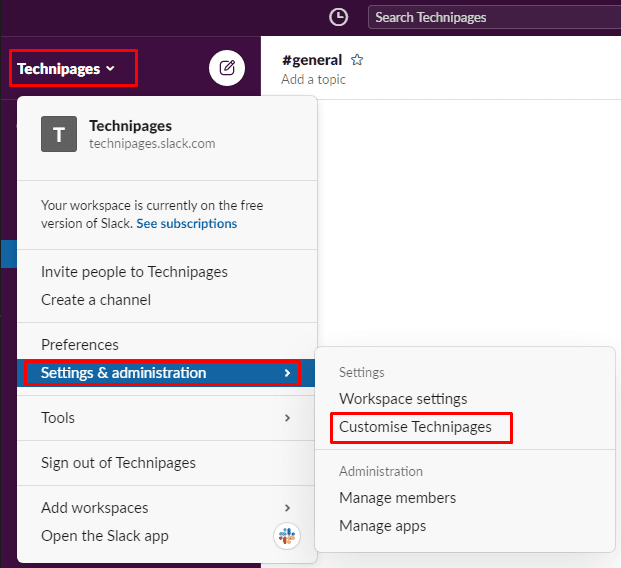
ワークスペースのカスタマイズ設定に入ったら、[Slackbot]タブに切り替え、[新しい応答を追加]をクリックして新しい自動応答を追加します。
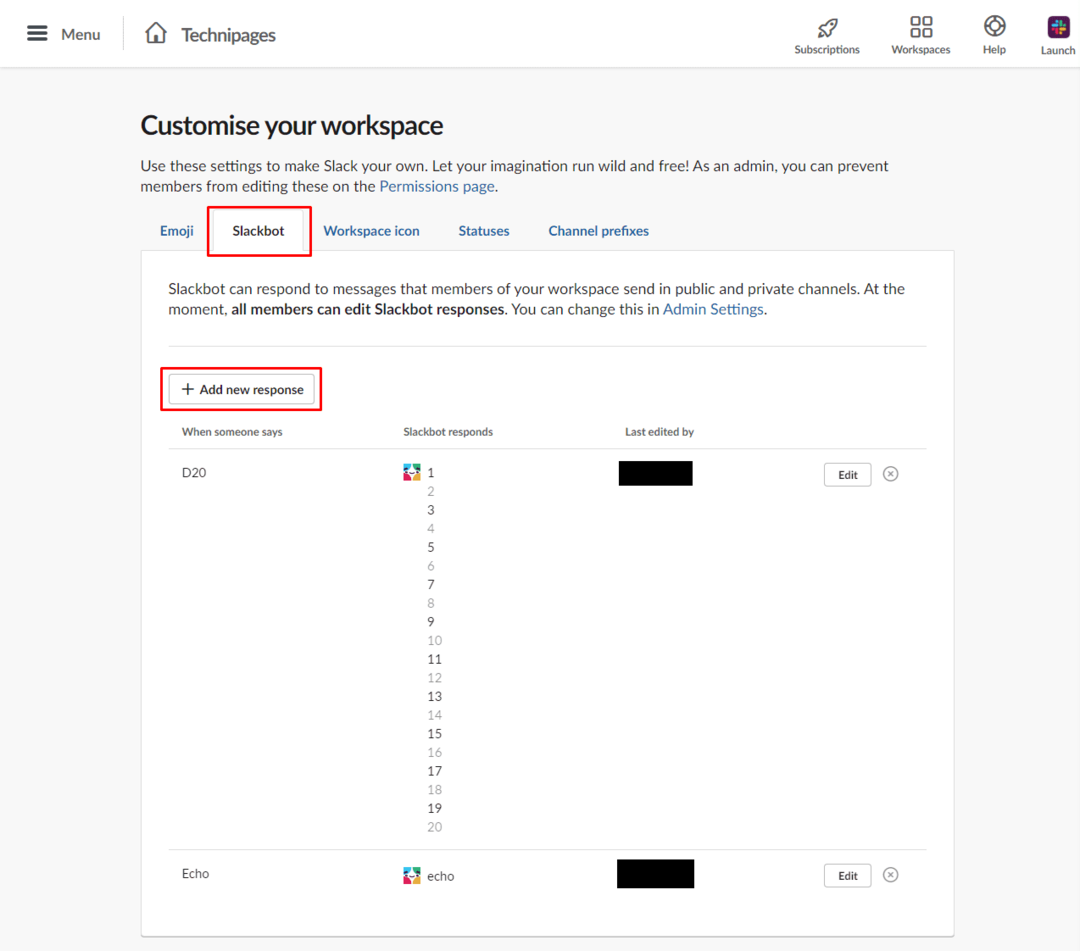
「誰かが言うとき」というラベルの付いたテキストボックスに1つ以上のアクティベーションフレーズを入力し、「Slackbotが応答する」というラベルの付いたテキストボックスに可能な応答を入力して、「保存」をクリックします。
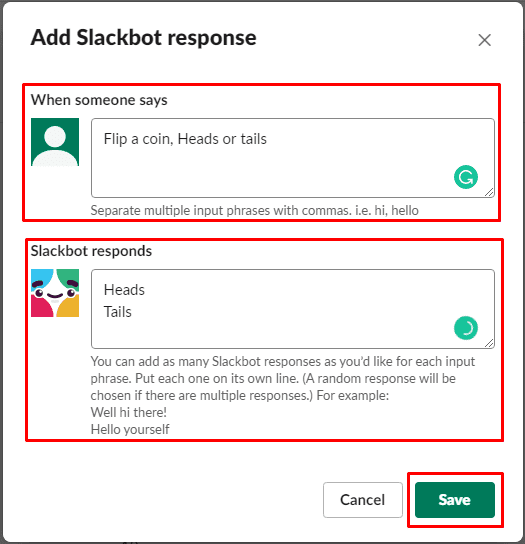
Slackbotの自動応答は、有用な情報を提供したり、ワークスペースで気楽な楽しみを提供したりできます。 このガイドの手順に従うことで、独自のカスタム自動Slackbot応答をワークスペースに追加できます。